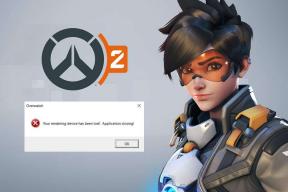9 façons de télécharger le statut WhatsApp (photos et vidéos)
Divers / / October 07, 2023
Le statut WhatsApp est un moyen rapide d'afficher les mises à jour récentes de vos proches. Mais le statut WhatsApp disparaît au bout de 24 heures. D’où le FOMO (Fear Of Missin’ Out). WhatsApp ne vous permet nativement pas d’enregistrer les statuts; cependant, nous allons vous montrer les neuf façons les plus simples de télécharger et d'enregistrer des photos et des vidéos d'état WhatsApp sur votre Android, iPhone ou navigateur Web.
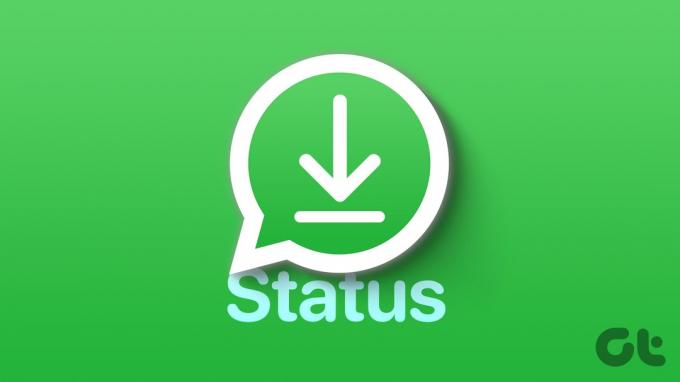
Si vous souhaitez enregistrer ou partager le statut WhatsApp de quelqu'un, téléchargez-le sur votre téléphone. Cependant, c'est un peu délicat par rapport au partage de photos avec vos contacts. Ne vous inquiétez pas, cependant. Ce guide vous aidera à le faire. Pour plus de commodité, nous divisons cet article en trois sections, à savoir iOS, Android et Web. Allons-y directement.
Téléchargez le statut WhatsApp sur iPhone
Si vous utilisez WhatsApp sur votre iPhone et que vous vous demandez comment télécharger ou enregistrer les photos et vidéos de statut WhatsApp de quelqu'un, ne vous inquiétez pas. Voici les méthodes simples.
1. Prendre une capture d'écran
Étape 1: Ouvrez WhatsApp et accédez à l'onglet Statut.
Étape 2: Maintenant, appuyez sur le statut de la personne que vous souhaitez enregistrer sur votre iPhone.
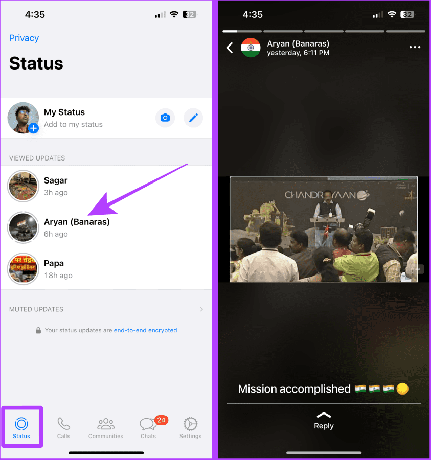
Étape 3: Appuyez simultanément sur les boutons d'augmentation du volume et d'alimentation de votre iPhone pour prendre une capture d'écran de l'état.
Note: Si vous utilisez un ancien iPhone avec un bouton d'accueil, appuyez sur le bouton d'accueil au lieu du bouton d'augmentation du volume pour prendre une capture d'écran.
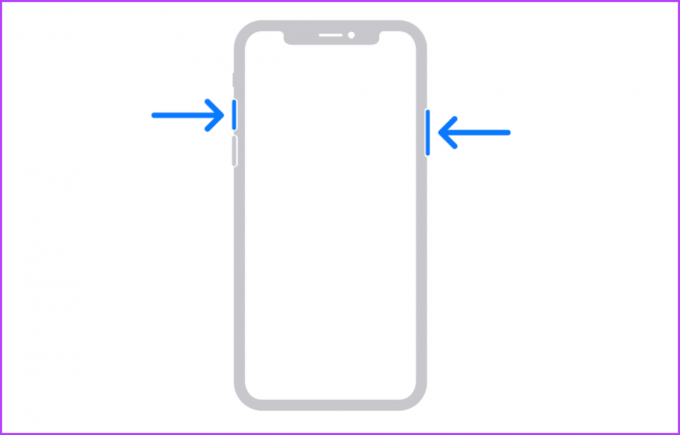
2. Enregistrez tout votre écran
Vous pouvez enregistrer l’intégralité de votre écran pour enregistrer une vidéo du statut WhatsApp de quelqu’un. Examinons les étapes simples d'utilisation du Control Center sur votre iPhone.
Conseil rapide: Apprendre à personnaliser ce que vous voyez dans le centre de contrôle.
Étape 1: Lancez WhatsApp sur votre iPhone et accédez à l'onglet Statut.
Étape 2: faites glisser votre doigt depuis le coin droit de l'écran pour accéder au centre de contrôle.
Note: Si vous possédez un iPhone plus ancien, faites glisser votre doigt depuis le bas.
Étape 3: Appuyez sur le bouton Enregistrement d'écran pour démarrer l'enregistrement.
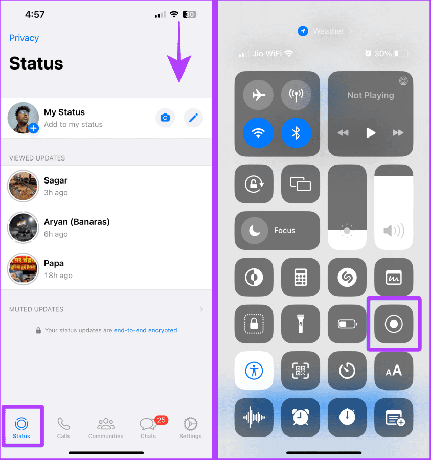
Étape 4: Maintenant, appuyez sur pour ouvrir le statut en plein écran et laissez-le enregistrer. Une fois terminé, appuyez sur le bouton rouge pour arrêter l'enregistrement.
Étape 5: appuyez sur Arrêter.

WhatsApp sur iOS n'offre pas beaucoup de flexibilité lors de l'enregistrement des vidéos et des photos de statut WhatsApp. Heureusement, vous pouvez associez votre compte WhatsApp à d'autres appareils. Alors connectons votre WhatsApp à un téléphone Android et téléchargeons le statut à partir de là. Voici les étapes à suivre :
Étape 1: Ouvrez le WhatsApp nouvellement installé sur votre smartphone Android. Appuyez sur Accepter et continuez.
Étape 2: Appuyez sur les trois points (menu kebab).
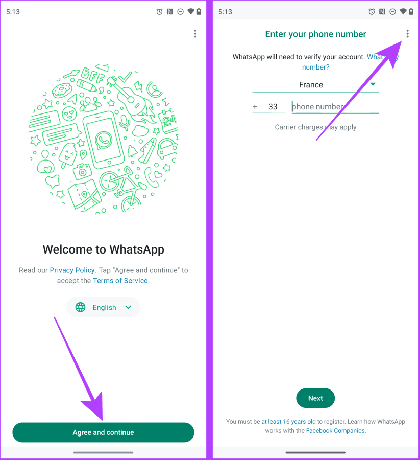
Étape 3: Appuyez sur « Lier à un compte existant ».
Étape 4: Un code QR apparaîtra à l'écran; maintenant, passons à votre iPhone.
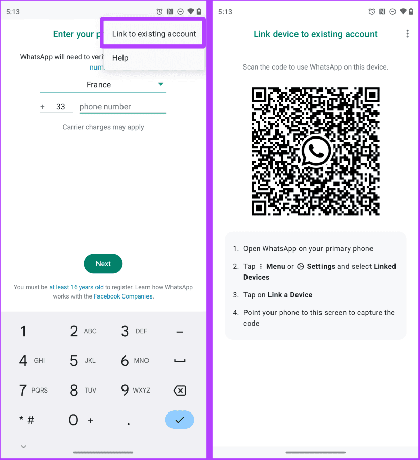
Étape 5: Ouvrez WhatsApp sur votre iPhone et accédez à Paramètres > Appareils liés.
Étape 6: Appuyez sur Lier un appareil.

Étape 7: appuyez sur OK.
Étape 8: Maintenant, scannez le code QR sur votre téléphone Android avec le scanner de votre iPhone pour ouvrir votre WhatsApp sur le smartphone Android.
Puisque votre WhatsApp est désormais connecté au smartphone Android, en savoir plus sur la façon de télécharger Statut WhatsApp sur Android ci-dessous.
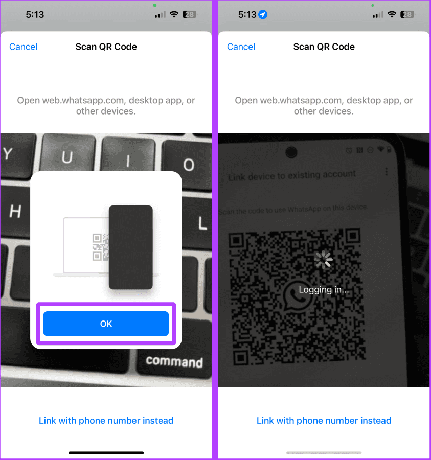
4. Connectez-vous à WhatsApp Web
Vous pouvez également télécharger un statut WhatsApp en utilisant le Web WhatsApp. Se connecter à WhatsApp Web est aussi simple que de le lier à un autre appareil. Jetons un coup d'œil aux étapes à suivre :
Étape 1: Ouvrez WhatsApp Web sur votre navigateur et attendez que le code QR se charge.
Ouvrez WhatsApp Web

Étape 2: Maintenant, ouvrez WhatsApp sur votre iPhone et accédez à Paramètres > Appareils liés.
Étape 3: Appuyez sur Lier un appareil.

Étape 4: Maintenant, scannez le code QR à l'aide de votre iPhone.
Et c'est tout. Vous pouvez maintenant télécharger le statut sur WhatsApp Web (les méthodes sont abordées dans la section ultérieure de cet article).

Enregistrer des vidéos et des photos dans le statut WhatsApp sur Android
Le téléchargement de photos et de vidéos de statut WhatsApp sur Android est beaucoup plus simple que sur iOS. Jetons un coup d'œil à certaines des méthodes.
Contrairement à iOS, les médias de statut WhatsApp sur Android sont stockés temporairement dans un répertoire accessible à l'utilisateur qui peut être enregistré sans utiliser d'application tierce. Vous pouvez y aller et télécharger ou enregistrer les statuts WhatsApp à l'aide d'un gestionnaire de fichiers à l'emplacement souhaité.
Voici les étapes simples :
Note: Cette méthode vous permet de télécharger uniquement les statuts WhatsApp surveillés de vos contacts.
Étape 1: lancez l'application Fichiers sur votre téléphone Android et appuyez sur le menu hamburger.
Téléchargez l'application Google Fichiers
Étape 2: Appuyez sur Paramètres.

Étape 3: activez Afficher les fichiers cachés et appuyez sur la flèche de retour pour revenir en arrière.
Étape 4: Appuyez sur Stockage interne.
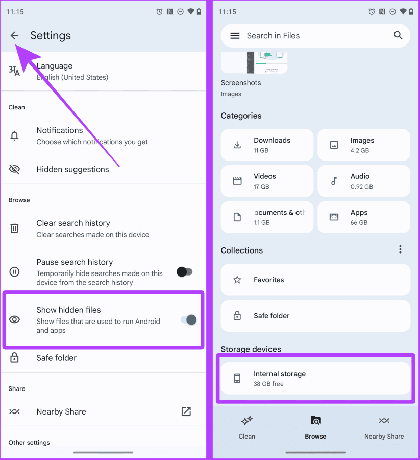
Étape 5: Maintenant, allez dans Android > Médias.
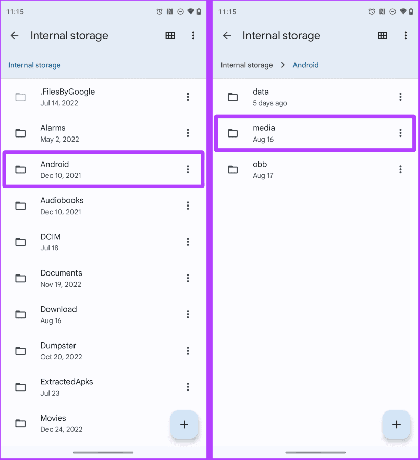
Étape 6: Encore une fois, allez sur com.whatsapp > WhatsApp.
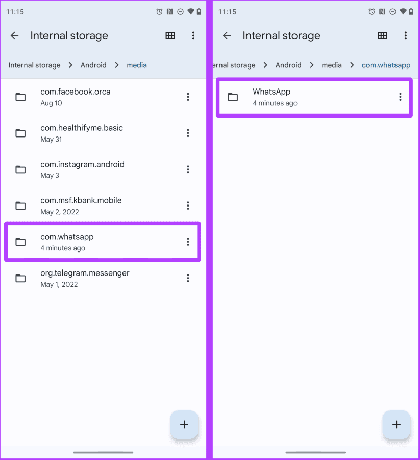
Étape 7: Maintenant, allez dans Médias > .Statuts.

Étape 8: Sélectionnez les photos et vidéos que vous souhaitez enregistrer en les appuyant longuement.
Étape 9: Appuyez sur les trois points (menu kebab).

Étape 10: appuyez sur Copier vers dans le menu déroulant.
Étape 11: Appuyez sur Stockage interne.
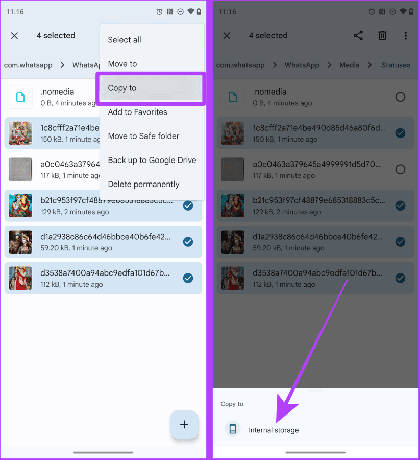
Étape 12: Accédez au dossier souhaité et appuyez sur Copier ici pour coller le statut WhatsApp
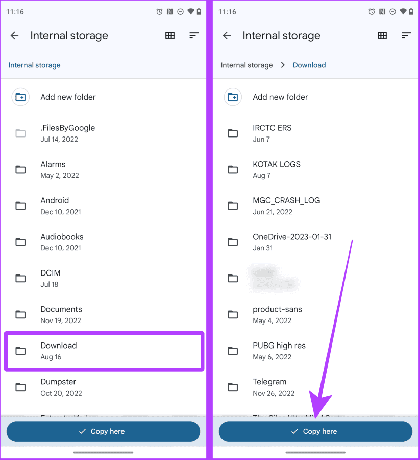
Et c'est tout; désormais, ces photos et vidéos de statut WhatsApp apparaîtront sur votre smartphone dans la Galerie ou l'application Photos.
6. Utiliser Status Saver: une application tierce
WhatsApp sur Android vous permet également de télécharger des statuts à l'aide d'une application tierce. Bien que plusieurs applications soient disponibles, nous utiliserons Status Saver. Regardons les étapes :
Étape 1: Téléchargez et lancez l'application Status Saver.
Télécharger l'économiseur d'état

Étape 2: appuyez sur OK.
Étape 3: Appuyez à nouveau sur OCTROYER LA PERMISSION.
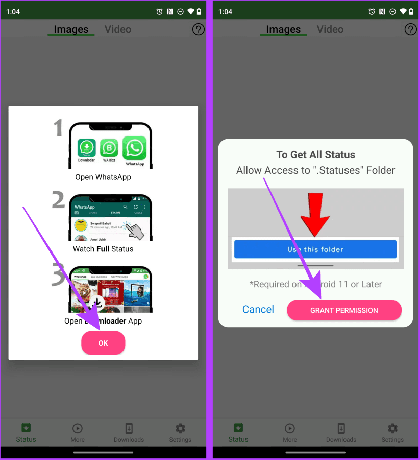
Étape 4: Appuyez sur UTILISER CE DOSSIER.
Étape 5: appuyez sur AUTORISER.

Étape 6: Tous les statuts consultés apparaîtront désormais. Appuyez sur le statut que vous souhaitez télécharger pour l'ouvrir en plein écran.
Étape 7: Appuyez sur le bouton de téléchargement pour lancer le téléchargement.

Étape 8: appuyez sur Autoriser. La photo ou la vidéo sera enregistrée dans le dossier Téléchargements de votre smartphone Android.
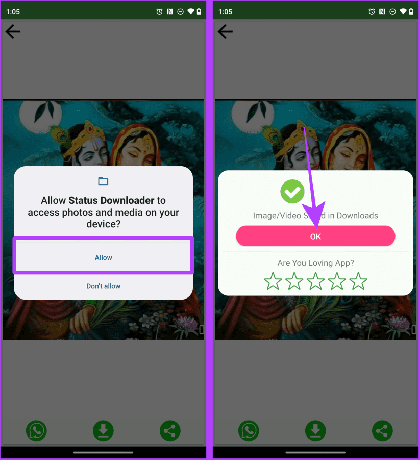
7. Prendre une capture d'écran
Pendant ce temps, vous pouvez prendre une capture d’écran pour enregistrer une photo du statut WhatsApp de quelqu’un. Voici les étapes à suivre :
Étape 1: Ouvrez WhatsApp et accédez à l'onglet Statut.
Étape 2: appuyez sur le statut que vous souhaitez voir.

Étape 3: Maintenant, maintenez enfoncés simultanément les boutons d'alimentation et de réduction du volume pour prendre une capture d'écran de l'état.

8. Enregistrez tout votre écran
Une autre façon d'enregistrer une vidéo à partir du statut WhatsApp sur Android consiste à enregistrer votre écran. Examinons les étapes ci-dessous.
Note: Les étapes pour enregistrer votre écran varient d'un Android à l'autre. Pour la démonstration, nous utilisons un téléphone Google Pixel.
Conseil: Apprendre à enregistrement d'écran sur vos téléphones Samsung Galaxy.
Étape 1: Lancez WhatsApp et accédez à l'onglet Statut.
Étape 2: faites glisser votre doigt depuis le haut pour accéder aux paramètres rapides.
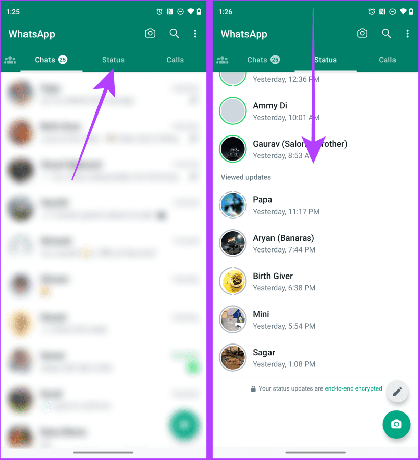
Étape 3: faites glisser votre doigt une fois de plus pour développer les paramètres rapides.
Étape 4: Appuyez sur Enregistrement d'écran.

Étape 5: Une fenêtre contextuelle apparaîtra à l'écran; appuyez sur Démarrer.
Étape 6: Appuyez sur le statut que vous souhaitez enregistrer.
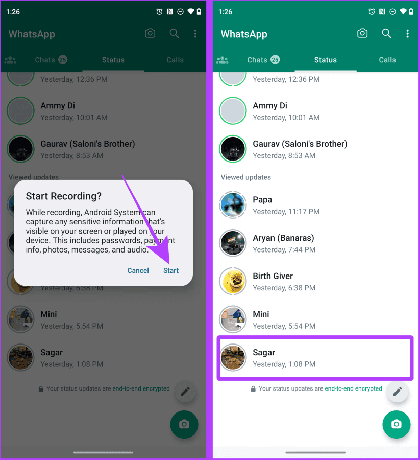
Étape 7: Enregistrez l'écran et, une fois terminé, verrouillez l'écran. L'enregistrement sera sauvegardé sur votre téléphone.
Télécharger l'image à partir du statut à l'aide de WhatsApp Web
WhatsApp Web vous permet de télécharger des images à partir de n'importe quel statut WhatsApp de la manière la plus simple. Jetons un coup d’œil aux étapes pour ce faire.
9. Enregistrer des images par glisser-déposer
Étape 1: Ouvrez WhatsApp Web dans le navigateur de votre choix.
WhatsAppWeb

Étape 2: Ouvrez maintenant WhatsApp sur votre iPhone et accédez à Paramètres > Appareils liés.
Note: Si vous êtes un utilisateur Android, ouvrez WhatsApp et appuyez sur trois points (menu kebab) > Appareils liés.
Étape 3: Appuyez sur Lier un appareil.

Étape 4: Scannez maintenant le code QR sur le navigateur Web à l'aide de votre smartphone.

Étape 5: WhatsApp Web va maintenant s'ouvrir dans le navigateur; cliquez maintenant sur l'icône Statut.

Étape 6: Appuyez sur le contact dont vous souhaitez télécharger le statut pour l'afficher en plein écran.

Étape 7: Maintenant, cliquez sur l'image et faites-la glisser et déposez-la sur votre bureau ou dans le dossier souhaité pour télécharger et enregistrer l'image.
Note: Cette astuce ne fonctionne que sur les photos.

Oui. WhatsApp enregistre temporairement les statuts surveillés dans le dossier « .Status ». C’est donc nécessaire.
Oui, vous pouvez. Donnez simplement les autorisations appropriées à l’explorateur de fichiers et vous êtes prêt à partir.
Téléchargez facilement le statut WhatsApp
Vous pouvez utiliser l’une des méthodes mentionnées ci-dessus pour télécharger autant de photos et de vidéos de statut WhatsApp que vous le souhaitez auprès de vos proches.
Si vous souhaitez télécharger le statut WhatsApp sur iOS, le moyen le plus simple est de prendre une capture d'écran ou d'enregistrer votre écran. Si vous utilisez Android, il extrait les médias du dossier multimédia WhatsApp et sur le Web, en faisant glisser et en déposant l'image sur le bureau pour la télécharger et l'enregistrer localement.
Dernière mise à jour le 28 août 2023
L'article ci-dessus peut contenir des liens d'affiliation qui aident à soutenir Guiding Tech. Cependant, cela n’affecte pas notre intégrité éditoriale. Le contenu reste impartial et authentique.